SanPDFReader هو قارئ يدعم تنسيقات المستندات المتعددة ، والكتب الإلكترونية ، وتحويلات تنسيق المستندات.
لماذا استخدام SanPDF لتحويلاكسل لقوات الدفاع الشعبي؟
SanPDF Reader هو القارئ الذي يدعم تنسيقات المستندات المتعددة ، والكتب الإلكترونية ، وتحويلات تنسيق المستندات.
دعم قوات الدفاع الشعبي ، XPS ، DjVu ، CHM ، Mobi ، EPUB الكتب الإلكترونية والكتب المصورة وغيرها من الوثائق وتنسيقات الكتب الإلكترونية.
كما يمكن أن يوفر تحويل تنسيق PDF و Office ، PDF و JPEG ، PNG ، تحويل تنسيق صورة BMP ، بالإضافة إلى تقسيم مستند PDF ووظائف الدمج.
الطريقة الأولى من Excel إلى PDF:
إذا كنت تستخدم Microsoft Office 2007 أو أحدث برامج 2010 ، ثم تهانينا ، يجب عليك تحويل كلمة ، إكسل وغيرها وثائق المكتب في PDF مريحة للغاية.
إذا كان إصدار Office 2007 ، فأنت بحاجة فقط إلى تنزيل مكون إضافي باسم حفظ كملف PDF / XPS عبر الإنترنت ، وهو أيضًا عمل Microsoft ، لذلك لا داعي للقلق بشأن التوافق. بعد التثبيت ، سيكون لديك “حفظ بتنسيق PDF / XPS” في قائمة “حفظ باسم” في المكتب. يمكن حفظ الخيارات ، ثم كلمتك ، excel والملفات الأخرى مباشرة كملف PDF ، كما هو موضح في Office 2007. أما بالنسبة لنسخة Office 2010 ، فلم أستخدمها بعد ، لكن وفقًا للمقدمة ، أعرف أن قام 2010 بدمج وظيفة الحفظ مباشرة كملف PDF ، وليس من الضروري تثبيت أي مكونات إضافية ، لذلك فهو أكثر ملاءمة للاستخدام.
1. افتح ملف excel يحتاج إلى تحويل.
2. انقر فوق الملف في الركن الأيمن العلوي وانقر فوق “حفظ باسم” في القائمة المنبثقة صندوق المحادثة.
3. في مربع الحوار “حفظ باسم” الذي ينبثق ، انقر فوق المثلث الصغير على اليمين لتحديد نوع الحفظ.
4. عند النقر فوق “تحديد حفظ نوع” ، حدد عنصر PDF في مربع الحوار المنبثق.
5. أخيرًا انقر فوق “حفظ” في الزاوية اليمنى السفلى ، وبالتالي سيتم تحويل مستند Excel إلى تنسيق PDF.
هناك طريقة أخرى أبسط و أسرع ، ويمكن تحويل أوراق Excel متعددة إلى وثائق PDF في وقت واحد.
قراءة صيغ متعددة لما كنت تريد.
من الآن فصاعدا ، لا تحتاج إلى تثبيت أ مجموعة متنوعة من أجهزة قراءة الكتب الإلكترونية على جهاز الكمبيوتر الخاص بك ، يمكن لـ SanPDF تلبية الطلب الخاص بك.
تبادل وثائق متعددة لتحسين نجاعة.
يمكن أن تساعدك على تحسين كفاءة عملك ، توفير المزيد من الوقت والاستمتاع بحياة ملونة.
سطح المكتب والويب ، مريحة و مريح.
على حد سواء تتوفر إصدارات سطح المكتب والويب لتلبية احتياجاتك في أي وقت وفي أي مكان.
نسخة سطح المكتب تدعم ويندوز يدعم نظام التشغيل XP / Vista / 7/8/10 وإصدار الويب نظام التشغيل Windows / Mac / Linux وغيرها من التشغيل الأنظمة.
أسلوب تصميم مسطح ، واجهة عملية بسيطة ومنعشة.
نسخة على الانترنت:
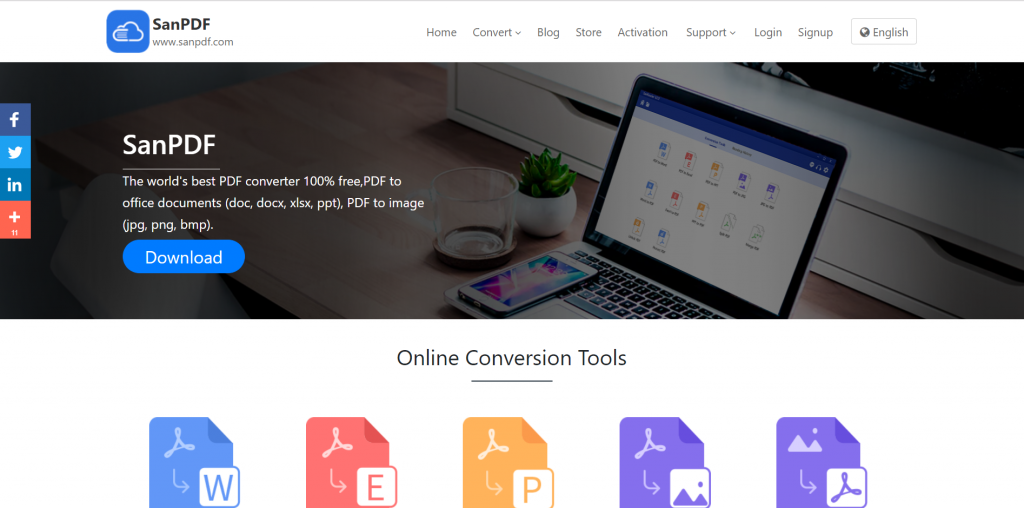
نسخة الكمبيوتر:
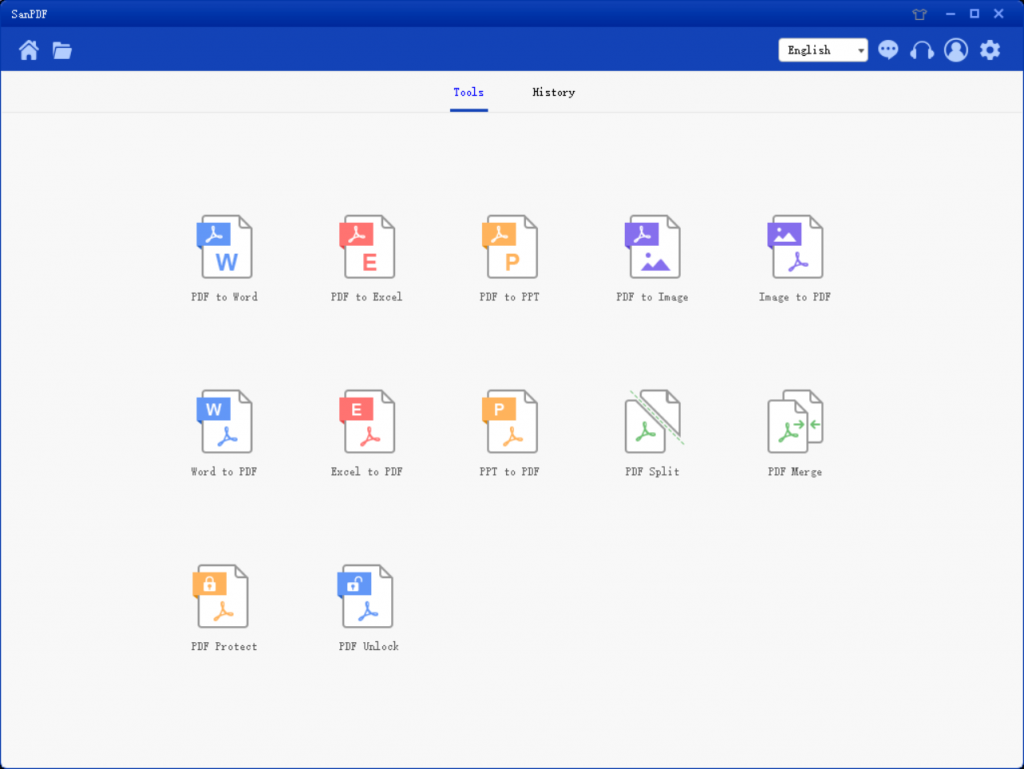
كيفية تنزيل SanPDF؟
- قم أولاً بزيارة الصفحة الرئيسية لـ SanPDF علىwww.sanpdf.com.
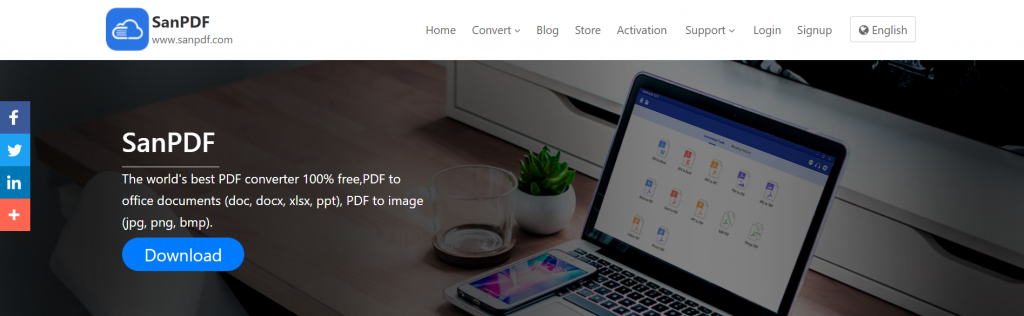
2.ثم انقر فوق “تنزيل”.

3.أخيرًا حدد القرص الذي تريد حفظه ، وانقر فوق “تثبيت”.
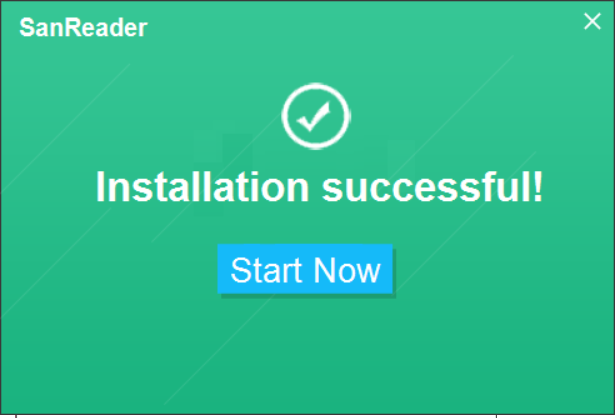
عند النظر إلى قدرة مكتب الشخص ، يعتمد الأمر على تحليل البيانات الذي لا يبدو عليه جيدًا. لذلك نحن نستخدم Excel لكتابة البيانات ، وعندما نفعل الرسم البياني ، نحاول أن نكون موجزين وجميلة ، وجميلة وليس نزوة. لكن في بعض الأحيان عندما نرسل جدول بيانات Excel الذي يعمل بجد إلى الآخرين ، يكون هناك تشوه في اللون ، والتخطيط مشوه ، وليس من المحزن أن يتدفق إلى النهر. في هذا الوقت ، يمكن لـ SanPDF حل هذه المشكلة تمامًا ، لأنها عملية ومجانية للغاية. إليك كيفية استخدامه. اخترت أولاً ميزة Excel to PDF.
1.. 选择 Excel 到 PDF 转换 功能 , 跳转 如下 如下
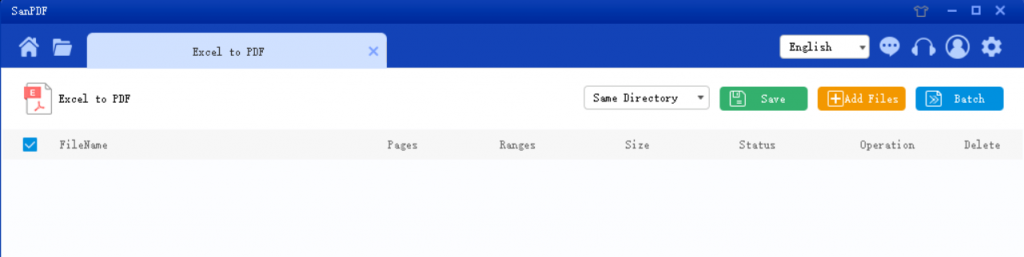
2. في “حفظ القائمة” وحدد الموقع الذي تريد حفظه ، انقر فوق “إضافة ملف” وحدد ملف PDF الذي تريد تحويله وانقر على “بدء التحويل”.
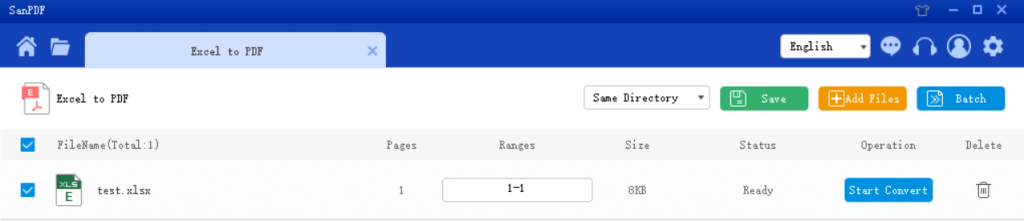
بعد نجاح التحويل ، حدد “استعراض الدليل” وستجد صورة JPG المحولة .6. إذا كنت تريد حذف الملفات المحولة في “تصفح الدليل التالي ، فانقر فوق الزر” حذف “.
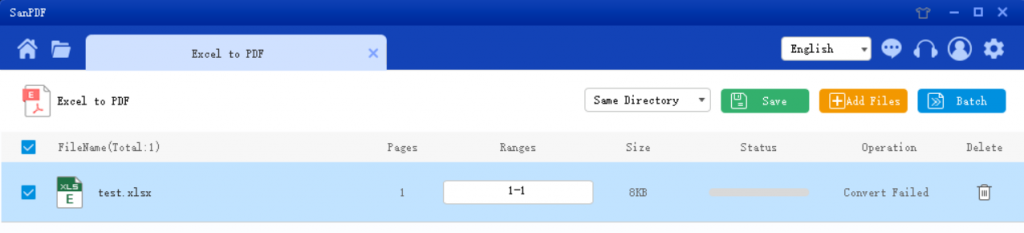
تحويل Excel إلى PDF سهل ، لكن كيف يمكن ذلك تحويل قوات الدفاع الشعبي إلى إكسل؟
غالبًا ما نستخدم جداول بيانات Excel لتنظيمها ومعالجة البيانات ، ثم أرسل ورقة البيانات إلى الآخرين للعرض. ومع ذلك ، إذا الطرف الآخر يغير عن طريق الخطأ البيانات عند عرض جدول بيانات Excel مع الكمبيوتر ، ثم قد تتأثر جميع البيانات.
إذا تم تحويل Excel إلى ملف PDF ، فلن تحدث هذه المشكلة. إذا كيف يتم التحويل من Excel إلى PDF؟
أيضا باستخدام SanPDF البرنامج ، يمكنك حل المشاكل ببساطة وبسرعة.
1.اختر “قوات الدفاع الشعبي إلى إكسل“وظيفة التحويل هذه ، واجهة القفز هي كما يلي:
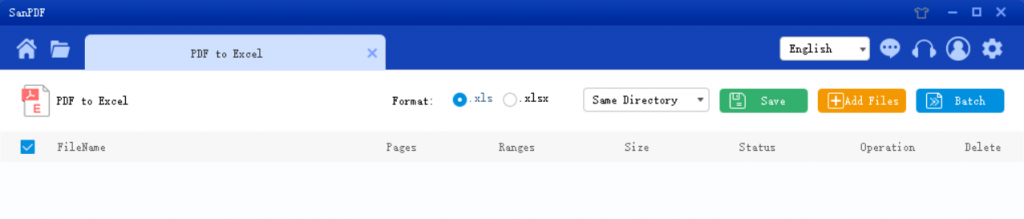
2. في “حفظ القائمة” وحدد الموقع الذي تريد حفظه ، انقر فوق “إضافة ملف” وحدد ملف PDF الذي تريد تحويله وانقر على “بدء التحويل”.
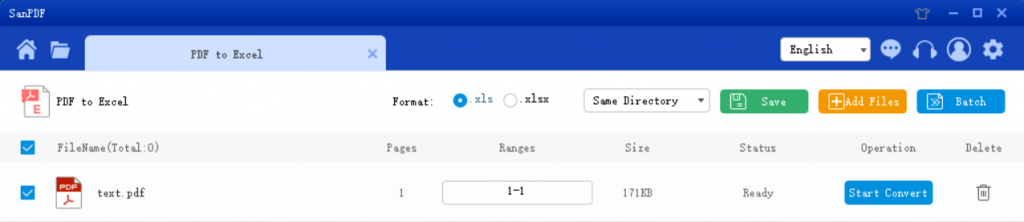
3. بعد نجاح التحويل ، حدد “استعراض الدليل” وستجد Excel المحول. إذا كنت تريد حذف الملفات المحولة في “تصفح الدليل التالي ، فانقر فوق الزر” حذف “.
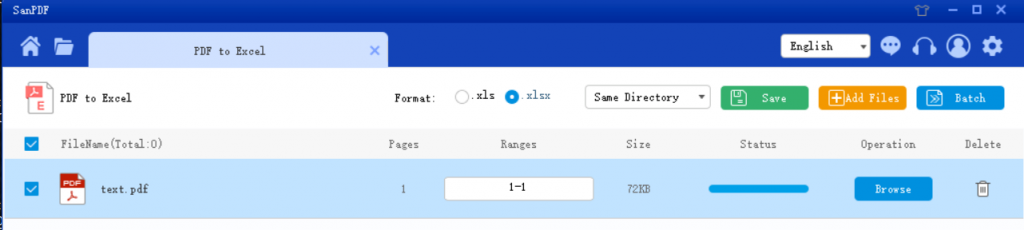
ملاحظة: ينتهي تنسيق Excel الذي تحتاج إلى تحويله بـ .xls أو .xlsx. ال شريط القائمة أعلاه يمكن اختيارها.
س: لا يمكنني العثور على ملفي المحول / أين ملفي يذهب؟
إذا لم تقم بتسجيل SanPDF الخاص بك حساب واستخدام المحول عبر الإنترنت لتحويل الملف الخاص بك ، يرجى تحميل تم تحويل الملف على الفور وحفظه آمنًا أثناء اكتمال التحويل عند إغلاق صفحة التحويل ، لن تتمكن من تنزيل تحويل الملف. إذا قمت بتسجيل حساب SanPDF الخاص بك ، يمكنك تسجيل الدخول إلى حسابك خلال 24 ساعة من التحويل ، ابحث عن الملف المحول في قائمة سجل التحويل وتنزيله. يرجى الانتباه! للحفاظ على الملف الخاص بك آمنة ، خوادم SanPDF تلقائيا وبشكل دائم حذف الملف المحول بعد 24 ساعة. لذلك ، يرجى التأكد من تنزيله والاحتفاظ به في مكان آمن ضع مباشرة بعد التحويل.
الأمان:
نحن نحترم الحق في الخصوصية. بعد 24 ساعات تحويل الملف ، سيتم حذفها دائمًا من خادمنا. للمزيد من المعلومات ، يرجى قراءة سياسة الخصوصية لدينا.
Sanpdf ، تساعدك على تحسين الكفاءة وحفظ مزيد من الوقت ، لذلك لديك حياة ملونة.